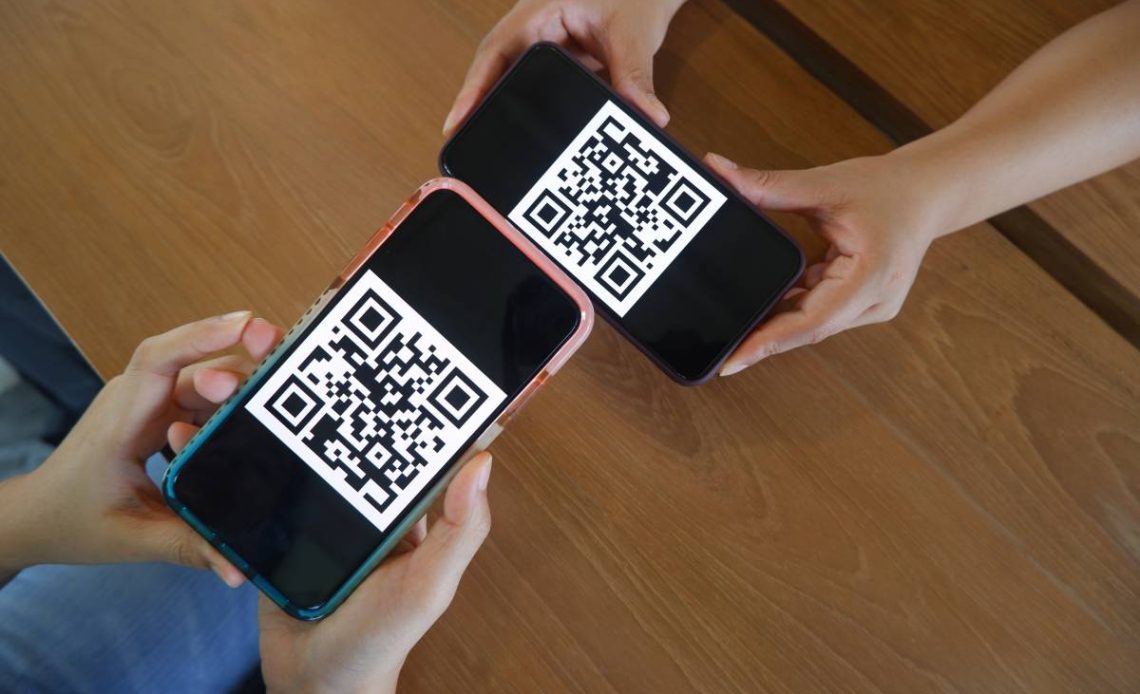Kody QR są dziś wszędzie! Znajdziesz je w restauracjach, na plakatach, biletach czy opakowaniach produktów. Dzięki nim błyskawicznie otworzysz stronę internetową, sprawdzisz menu lub uzyskasz ważne informacje. Umiejętność ich skanowania to naprawdę przydatna sprawa, zarówno na smartfonie, jak i komputerze.
Spis treści
Co to jest kod QR i dlaczego warto umieć go skanować?
Kod QR (Quick Response) to dwuwymiarowy kod kreskowy, zdolny do przechowywania szerokiego zakresu informacji. Umożliwia błyskawiczny i prosty dostęp do danych, eliminując potrzebę ręcznego wpisywania długich adresów czy tekstów. Spotkasz go powszechnie: od płatności mobilnych, przez menu restauracji, aż po udostępnianie sieci Wi-Fi.
Czytaj także: Jak włączyć zdalne odblokowanie telefonu Samsung?
Skanowanie kodów QR smartfonem – krok po kroku
Większość nowoczesnych smartfonów ma wbudowaną funkcję skanowania kodów QR, co eliminuje potrzebę instalowania dodatkowych aplikacji. Proces ten jest intuicyjny i przebiega niemal identycznie na urządzeniach z Androidem i iOS.
- Otwórz aplikację aparatu w telefonie.
- Skieruj obiektyw na kod QR tak, aby cały kod znalazł się w kadrze.
- Poczekaj, aż na ekranie pojawi się powiadomienie z linkiem lub informacją.
- Dotknij powiadomienia, aby przejść do zakodowanej treści.
W niektórych starszych modelach telefonów może być konieczne włączenie funkcji skanowania QR w ustawieniach aparatu. Jeśli Twój smartfon nie reaguje na kod, zajrzyj do jego ustawień lub spróbuj użyć dedykowanej aplikacji – o nich za chwilę!
Dedykowane aplikacje do skanowania – kiedy są przydatne?
Jeśli masz starszy model smartfona lub szukasz czegoś więcej niż podstawowe skanowanie, dedykowane aplikacje mogą okazać się strzałem w dziesiątkę. Oferują one dodatkowe funkcje, takie jak historia skanowania, możliwość generowania własnych kodów QR, a nawet zaawansowana weryfikacja bezpieczeństwa. Wśród popularnych opcji znajdziesz Google Lens (dla Androida) oraz liczne aplikacje dostępne w App Store i Google Play.
Czytaj także: Jak otworzyć zaszyfrowany plik?
Jak zeskanować kod QR na komputerze?
Skanowanie kodów QR działa również na komputerze, choć wymaga odmiennego podejścia i specyficznych narzędzi niż na smartfonie.
Skanowanie kamerą internetową
Twoja kamera internetowa to doskonałe narzędzie do skanowania kodów QR z fizycznych nośników, takich jak ulotki, plakaty czy ekrany innych urządzeń. Wystarczy do tego aplikacja odczytująca kody QR z obrazu na żywo. Takie programy znajdziesz w Microsoft Store (dla Windows) lub wśród licznych narzędzi online wykorzystujących kamerę.
Skanowanie kodu QR z obrazu na ekranie komputera
Gdy kod QR pojawia się na ekranie komputera, na przykład na stronie internetowej, jego odczytanie jest proste. Możesz użyć narzędzi online lub specjalnych rozszerzeń przeglądarek. Pozwalają one wgrać zrzut ekranu lub bezpośrednio zaznaczyć obszar z kodem, aby natychmiast poznać jego zawartość. Zawsze wybieraj narzędzia, które nie wymagają rejestracji i nie przechowują przesyłanych plików, chroniąc w ten sposób swoją prywatność.
Skanowanie kodu QR z obrazka lub pliku
Kiedy kod QR masz już w formie cyfrowej – jako zdjęcie w galerii, zrzut ekranu, a nawet w pliku PDF – nie potrzebujesz kamery, by go odczytać.
Skanowanie z galerii zdjęć na smartfonie
Popularne aplikacje do skanowania QR, np. Google Lens, oraz niektóre systemowe galerie zdjęć potrafią analizować obrazy bezpośrednio z pamięci telefonu. Wystarczy otworzyć zdjęcie z kodem QR w takiej aplikacji, a program automatycznie go rozpozna i natychmiast wyświetli zakodowaną treść.
Wykorzystanie stron internetowych i aplikacji desktopowych
Istnieją też intuicyjne strony internetowe i aplikacje desktopowe, które pozwalają na wgranie pliku graficznego (np. JPG, PNG) zawierającego kod QR. Narzędzie przetwarza obraz w ciągu sekund, wyświetlając zakodowaną informację. Jest to szczególnie praktyczne, gdy kod stanowi element większego dokumentu lub grafiki.
Co kryje się w kodzie QR? Rodzaje informacji i ich zastosowania
Kody QR są niezwykle wszechstronne, przechowując wiele typów danych i znajdując zastosowanie w rozmaitych obszarach:
- Adresy URL: Przekierowanie do stron internetowych, profili społecznościowych, filmów.
- Tekst: Proste wiadomości, hasła dostępu, opisy produktów.
- Dane kontaktowe (vCard): Szybkie dodawanie nowego kontaktu do książki telefonicznej.
- Dane kalendarza: Dodawanie wydarzeń do kalendarza.
- Łączenie z siecią Wi-Fi: Automatyczne łączenie z siecią bez konieczności wpisywania nazwy i hasła.
- Płatności: Inicjowanie transakcji bankowych lub mobilnych.
- Pobieranie aplikacji: Przekierowanie bezpośrednio do sklepu z aplikacjami.
Rozwiązywanie problemów: Dlaczego kod QR się nie skanuje?
Kod QR nie chce się zeskanować? To częsty problem, który zazwyczaj rozwiązuje prosta korekta. Z mojego doświadczenia: często to drobiazgi uniemożliwiające odczyt. Sprawdź te punkty:
- Niewyraźny lub uszkodzony kod: Czy kod jest rozmazany, porysowany, zagięty, a może po prostu słabo wydrukowany? Znajdź jego czystszy egzemplarz.
- Złe oświetlenie: Zarówno zbyt ciemne, jak i zbyt jasne otoczenie, a także niechciane odbicia światła, mogą utrudniać odczyt. Spróbuj zmienić kąt lub miejsce skanowania. Z mojego doświadczenia: zbyt mocne światło padające bezpośrednio na kod jest równie problematyczne, co jego brak.
- Nieprawidłowa odległość lub kąt: Trzymaj telefon w optymalnej odległości (zazwyczaj około 15-30 cm) i skieruj obiektyw prostopadle do kodu. Unikaj zbyt bliskiego lub zbyt dalekiego położenia.
- Brudny obiektyw aparatu: Nawet drobne zabrudzenie soczewki znacząco obniża jakość obrazu. Regularnie czyść obiektyw telefonu.
- Problemy z urządzeniem lub oprogramowaniem: Upewnij się, że system operacyjny i aplikacja aparatu są aktualne. Starsze telefony mogą mieć ograniczoną obsługę kodów QR.
Bezpieczeństwo skanowania kodów QR: Na co uważać?
Skanowanie kodów QR to niezwykle wygodna funkcja, ale jak każda technologia, niesie ze sobą zagrożenia. Zachowaj ostrożność, zwłaszcza gdy źródło kodu jest nieznane.
Potencjalne zagrożenia
Kody QR mogą być wykorzystywane przez cyberprzestępców. Prowadzą do złośliwych stron internetowych (phishing), instalują niechciane oprogramowanie, a nawet wyświetlają fałszywe komunikaty lub strony wyłudzające dane. Oszuści potrafią naklejać fałszywe kody na legalne materiały, takie jak plakaty czy ulotki, np. w miejscach publicznych, przy bankomatach czy na przystankach komunikacji miejskiej.
Jak rozpoznać podejrzany kod QR i unikać oszustw?
Zawsze bezwzględnie weryfikuj źródło kodu QR. Jeśli kod znajduje się w nietypowym miejscu (np. jest naklejony na inny kod) lub jego wygląd budzi wątpliwości, zachowaj szczególną ostrożność. Nigdy nie otwieraj linków z nieznanych źródeł bez zastanowienia. Wiele aplikacji skanujących pokazuje podgląd adresu URL przed jego otwarciem – zawsze go weryfikuj. Z mojego doświadczenia: pośpiech to największy wróg bezpieczeństwa cyfrowego; krótka weryfikacja kodu QR może uchronić przed poważnymi konsekwencjami.
Najlepsze praktyki bezpiecznego korzystania z kodów QR
- Skanuj kody wyłącznie z wiarygodnych źródeł (znane firmy, oficjalne plakaty, zaufane strony internetowe).
- Korzystaj z aplikacji skanujących, które oferują weryfikację linków i aktywnie ostrzegają przed potencjalnymi zagrożeniami.
- Nigdy nie udostępniaj danych osobowych ani finansowych po zeskanowaniu kodu, jeśli strona docelowa nie jest zabezpieczona protokołem HTTPS i budzi Twoje jakiekolwiek wątpliwości.
- Aktualizuj oprogramowanie telefonu niezwłocznie po udostępnieniu nowych wersji, aby system był zawsze chroniony najnowszymi poprawkami bezpieczeństwa.
Najczęściej zadawane pytania
Masz jeszcze pytania? Poniżej znajdziesz odpowiedzi na najczęściej zadawane dotyczące skanowania kodów QR.
Czy do zeskanowania kodu QR potrzebuję specjalnej aplikacji?
Niekoniecznie! Większość nowoczesnych smartfonów (zarówno z Androidem, jak i iOS) ma już wbudowaną funkcję skanowania kodów QR – znajdziesz ją bezpośrednio w aplikacji aparatu lub w systemowych narzędziach (np. Google Lens, Centrum Sterowania). Dedykowane aplikacje mogą oferować dodatkowe, rozszerzone funkcje, ale nie są niezbędne do podstawowego skanowania.
Jak zeskanować kod QR, który widzę na ekranie mojego komputera lub telefonu?
To proste! Kod z ekranu komputera zeskanujesz telefonem. Jeśli kod znajduje się na tym samym urządzeniu, skorzystaj z funkcji skanowania obrazu w galerii zdjęć, narzędzi online lub rozszerzeń przeglądarek, które analizują pliki graficzne i zrzuty ekranu.
Czy skanowanie kodów QR jest bezpieczne? Na co zwrócić uwagę?
Samo skanowanie kodu QR jest bezpieczne, jednak link lub informacja w nim zawarta może prowadzić do niebezpiecznych treści – na przykład fałszywych stron phishingowych czy złośliwego oprogramowania. Zawsze upewnij się, że źródło kodu QR jest wiarygodne i koniecznie sprawdź podgląd adresu URL przed jego otwarciem, jeśli Twoja aplikacja skanująca daje taką możliwość.
Dlaczego mój telefon nie chce zeskanować kodu QR?
Problemy z odczytem mogą wynikać z niewyraźnego lub uszkodzonego kodu, zbyt słabego lub mocnego oświetlenia, a także odbicia światła. Sprawdź, czy trzymasz telefon w odpowiedniej odległości i pod właściwym kątem. Upewnij się, że obiektyw aparatu jest czysty, a oprogramowanie telefonu aktualne. Często są to proste do skorygowania drobiazgi.